Input Nilai Raport & US/USBN Dapodik Dengan Banyak Komputer Dalam Jaringan
Salam rekan guru & ops, beberapa minggu belakangan kementrian pendidikan nasional kemendikbud telah merelase aplikasi dapodik versi 2020 yang telah mendukung penginputan nilai raport semester 1-5 dan US/USBN langsung ke server dapodik, berbeda dengan proses upload data tahun tahun sebelumnya yang masih di koordinir oleh dinas pendidikan masing masing propinsi, sekarang semua jenjang sudah dapat terintegrasi dengan aplikasi dapodik untuk upload nilai baik dari jenjang SD/ SMP/ SMA/ SMK.
Dengan diluncurkannya dapodik versi 2020 ini juga ada perubahan teknik input nilainya, kalau sebelumnya semua data nilai raport & US operator sekolah yang mengupload, sejak versi dapodik 2017 hingga sekarang input nilai menjadi hak dan tanggung jawab guru masing masing bidang studi untuk menginputnya ke dalam aplikasi. Ops hanya menyediakan akses dengan membuatkan user login ke aplikasi menggunakan alamat email masing masing guru dan memastikan Pemilihan Kurikulum di rombongan belajar (KTSP/Kurikulum 2013), Anggota Rombongan Belajar dan Pembelajaran dalam aplikasi dapodik sudah terisi.
Nah disini akan muncul permasalahan karena hanya dengan 1 aplikasi dapodik harus dipakai bergantian dengan banyak guru untuk dapat menginput nilai sesuai mata pelajaran.
Lalu bagaimana solusinya?
Buat rekan guru & ops perlu di pahami bahwa aplikasi dapodik merupakan aplikasi server lokal yang bisa diakses oleh banyak komputer dalam jaringan, nah inilah solusi yang penulis tawarkan untuk dicoba dengan syarat tadi komputer sudah terhubung dalam jaringan dan dapat saling berkomunikasi. Jika di sekolah bapak/ibu sudah ada lab. komputer yang sudah di LAN maka kita tidak perlu susah susah lagi untuk melakukannya, cukup install aplikasi dapodik pada salah satu komputer lab atau kita hubungkan komputer/ laptop yang sudah terinstal dapodik dengan kabel jaringan kemudian bisa kita gunakan semua komputer lab untuk mengerjakan input nilai ke dapodik.
Untuk memastikan komputer saling terhubung dan dapat saling berkomunikasi, silakan rekan cek koneksi dengan menggunakan Commad Promt (CMD), caranya:
Klik start => Run => ketik "cmd" tanpa tanda kutip => enter
Akan muncul jendela command promt, kemudian rekan lakukan ping IP komputer yang terinstal aplkasi dapodik, jika ada reply seperti gambar berikut berarti komputer sudah bisa saling berkomunikasi.
Setelah kita pastikan koneksi tersambung maka terakhir silakan buka web browser (Firefox/ Chrome) dari komputer komputer lain yang akan digunakan untuk input data dapodik.
Kemudian ketik di address bar (kolom untuk alamat website) dengan IP_Komputer:5774 atau Nama_Komputer:5774
Untuk yang masih bingung cara melihat IP Komputer & Nama Komputer berikut ini penjelasannya:
IP atau internet protokol adalah satu protokol atau metoda atau mekanisme dalam memberikan alamat terhadap sebuah komputer dalam jaringan. contoh: 192.168.1.1 atau 192.168.2.1 => pada ke2 contoh ip tersebut no 1 pada akhir ip merupakan nomer urut komputer dalam jaringan tersebut. sedangkan angka ke2 dari belakang yang berwarna biru merupakan segmen jaringan. Jika kita mau membuat jaringan untuk aplikasi dapodik bisa gunakan salah satu saja misal 192.168.1.1 kita jadikan untuk ip komputer yang terinstal dapodik, kemudian komputer yang lain menggunakan ip 192.168.1.2, 192.168.1.3, 192.168.1.4 dan seterusnya sampai max 192.168.1.254 untuk subnet mask 255.255.255.0
CARA SET IP DAPODIK:
Silakan masuk ke Control Panel\Network and Internet\Network Connections
Untuk melihat nama komputer caranya silakan sobat masuk ke Control Panel\System and Security\System
Semoga bermanfaat



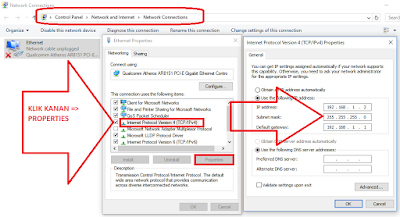


Terima kasih infonya
BalasHapusSama sama, terima kasih telah berkunjung
Hapus